TikTok(ティックトック)が重いのはなぜ?原因・対処法を詳しくご紹介
TikTokが何だか重い!原因と対処法は?
現在、YouTubeと同じくらい流行しているのがTikTokです。TikTokのアプリをインストールしていない方もTikTokの存在は知っている方が多いのではないでしょうか。TikTokはポップで楽しい動画を世界中に広めることができます。
そんな楽しいTikTokですが何だか最近起動や動作が重いなあと感じたことはないでしょうか。
無料ガイドで簡単!ショーツ・リール・TikTokの縦型動画の作り方
スマホだけで簡単!ダンス動画づくり✨撮影・編集・TikTok/ショート/リールの投稿方法を解説

![]()
![]()
![]()
![]()
Part1.TikTokが重くなってしまう原因には何がある?
原因①
ティックトックの動きがスムーズにいかず重い場合は、まずティックトックそのものではなく自分が契約してあるデータ通信料のプラン(契約しているギガ数)の使用量を超えていないか確認しましょう。
原因②
iPhoneやSmartphoneの空き容量不足・キャッシュが溜まっている等が考えられます。
原因③
人気なTikTokerはアクセスが集中しやすいことがあります。
原因④
TikTokのアップデートまたはiPhoneやSmartphoneのバージョンが最新でない場合があります。
Part2.TikTokが重いのは嫌!スムーズに楽しむには?
TikTokが重くなる原因を紹介しましたね。では、重くなる原因を少しでも解決する方法をご紹介します。
解決方法①
TikTokは主に動画再生をするアプリなのでデータ通信料は普段のネットサーフィンなどをしているよりも消費されてしまいます。TikTokを起動する際はもし家にWi-Fi環境がある方は接続しましょう。Wi-Fiを使用すると通信使用量がグッと抑えることができます。
既に使用量を超えて低速モードになっている方もWi-Fi環境下で起動すると自分の好きなTikTokの動画が再生されやすくなるでしょう。
解決方法②
iPhone・Smartphoneの空き容量に関しては随時気をつけておく必要があります。写真や動画の容量の他、複数アプリで圧迫されていると快調にiPhoneやSmartphoneは動きません。いらないアプリや写真や動画は適宜消すようにしましょう。大切な写真はSDカードやUSBメモリなど好きな方法で保存すると良いでしょう。
解決方法③
キャッシュが溜まっている状態はあまり良くないです。キャッシュが溜まるというのは自分がアクセスした画像や動画のデータが保存され蓄積されることを指します。蓄積され続けるとTikTokだけではなく様々なアプリに不具合を起こすと言われています。
キャッシュの削除はTikTokを開き画面上の【・・・】または【三(三本線)】マーク部分をタップします。すると【空き容量を増やす→キャッシュを削除】という項目があるので再度タップで完了します。とても簡単ですのでTikTokが最近重いなあと悩んでいる方は一度試してみましょう。
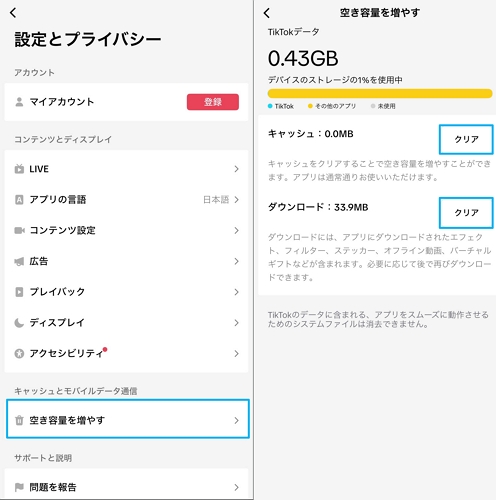
Part3.Wondershare Filmoraで動画編集をしてあなたもTikTokerへ!
TikTokの動画作成を人気動画編集ソフトFilmoraで楽々作成してみませんか。「可愛い動画を撮りたい。」「センスのある動画を簡単に作りたい。」そんなあなたにピッタリなソフトです。

TikTokはショートムービーが基本、テンポの良い音楽にのせたダンス・メイク・面白い動画などが流行しています。Filmoraで作成した動画は個性的で一味違ったモノになるでしょう。
Filmoraおすすめポイント
有名ソフトウェアメーカーのWondershare(ワンダーシェアー)が開発しているので安全性ものです。Filmoraユーザーは全世界で7700万人以上から支持されています。
【難しい編集をFilmoraは簡単かつ時間短縮を可能にしている】ところが最大のポイントです。忙しい社会人・学生の味方になってくれます。誰だって時間をかけたり難しい編集はしたくないですよね。
動画エフェクトをつけたりクロマキー合成なども可能なのでゲーム動画・ダンス動画にも最適です。他にもフィルター・カラーマッチ・ミュージックや効果音なども搭載されています。またTikTok向け【縦動画】の作成もサクサク簡単に編集できます。
①【スマホ】AI自動カットを利用する方法
Filmoraモバイルは、スマホだけで本格的な動画編集ができる人気のアプリです。短時間で魅力的なTikTok動画を作成するのに最適な「AI自動カット機能」も搭載しています。
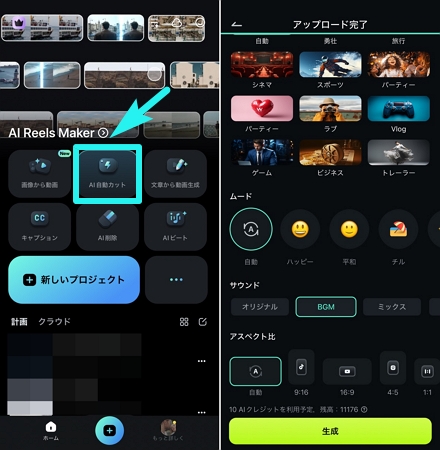
メイン画面で「AI自動カット」タブをタップし、AIに分析させたい素材をインポートしましょう。素材をアップロードして、テーマやムードなどの選択肢が選べます。
さらに、アスペクト比でTikTokにピッタリサイズもあるので、わざと数値を調整する必要がなく、時間を節約できます!最後に、「生成」ボタンをクリックすると、AIが自動にTikTok動画を作成してくれます。

②【PC】スマートショートクリップを利用する方法
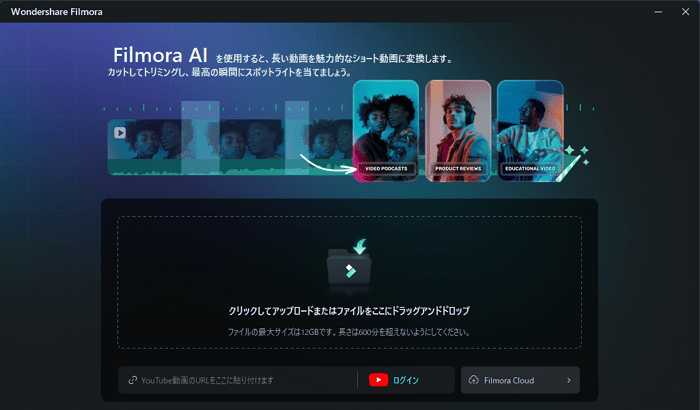
起動画面でスマートショートクリップ機能を開きます。長い動画ファイルをアップロードするか、YouTubeから動画リンクを貼り付けてください。スマートショートクリップ機能は動画の長さや種類、言語などの設定に基づいて、長い動画から複数のショートクリップを自動的に生成します。
10分で10本のショート動画を作成!AI自動動画編集機能・2選 (スマートショートクリップ|スマートシーンカット
③【PC】縦横比を変換する方法
編集したい動画をFilmoraにインポートします。タイムラインへドラッグアンドドロップしビデオのアスペクト比を変換しましょう。縦横比を変換をクリックしTikTok向けの比率【9:16】をクリックします。
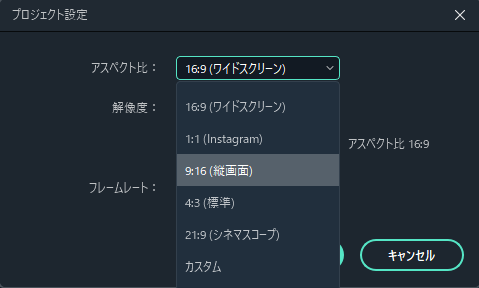
するとビデオが縦型に見えてくるでしょう。その際、背景の隙間が気になる方は背景設定をしましょう。
④【PC】オートリフレームを利用する方法
Filmoraライブラリーに動画をインポートしオートリフレームをクリックしましょう。するとアスペクト比を設定する画面が出るので【9:16】を選択し、好みの場所を中央設定し動画の完成です。こちらのやり方はとても簡単なのでとてもおすすめです。
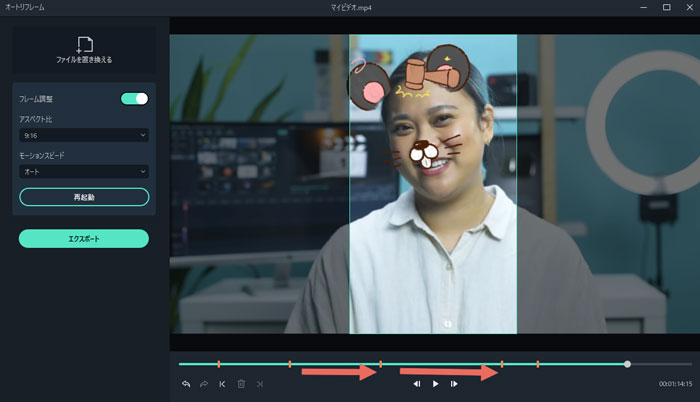
Filmoraではワンクリックで簡単動画作成が可能です。どんな機能があるのか知りたい方・操作に不安がある方はWondershareの公式ホームページをご覧ください。詳しい説明が記載されています。また公式YouTubeもあるのでそちらでは実際の使用感を把握することができます。
Wondershare Filmoraでぜひ動画作成を楽しんでくださいね。
TikTok用に動画を変換する方法
関連記事
サポート
製品に関するご意見・ご質問・ご要望はお気軽に こちらまでお問い合わせください。 >>






役に立ちましたか?コメントしましょう!